Samsung 2433BW Manuel d'utilisateur Page 1
Naviguer en ligne ou télécharger Manuel d'utilisateur pour Téléviseurs et moniteurs Samsung 2433BW. Samsung 2433BW Bruksanvisning Manuel d'utilisatio
- Page / 60
- Table des matières
- MARQUE LIVRES
- LCD-skjerm 1
- Sikkerhetsinstruksjoner 2
- Rengjøring 4
- Innledning 10
- Skjermen 11
- Opprinnelige innstillinger 11
- Holdering for kabel 14
- Tilkoblinger 15
- Bruke stativet 16
- Felle inn foten 16
- Feste en sokkel 16
- Bruke programvaren 18
- Natural Color 26
- Natural Color Programvare 26
- MagicTune™ 27
- Installasjon 27
- Installasjonsproblemer 27
- Systemkrav 28
- Maskinvare 28
- Avinstallere 28
- MultiScreen 29
- Justere skjermen 31
- Customized Key 32
- Brightness 33
- Skjermmenyfunksjoner 33
- Picture 33
- Contrast 34
- MagicBright 34
- MagicColor 35
- Color Tone 36
- Color Control 36
- Color Effect 37
- Sharpness 39
- H-Position 39
- V-Position 39
- Language 40
- Transparency 40
- Display Time 41
- Off Timer 42
- Auto Source 42
- Image Size 43
- Information 43
- Feilsøking 44
- Sjekkliste 45
- Jeg kan ikke se skjermmenyen 46
- Spørsmål og svar 48
- Spesifikasjoner 50
- Strømsparing 51
- Informasjon 53
- Kontakt SAMSUNG 57
- Korrekt avfallshåndtering 60
- Myndighet 60
Résumé du contenu
SyncMaster 2433BWLCD-skjermBrukerveiledning
InnledningInnholdet i pakken MerkVennligst kontroller at følgende deler følger med skjermen.Kontakt forhandleren hvis det mangler noen deler.Kontakt e
SkjermenOpprinnelige innstillingerVelg språk ved å bruke opp- eller nedtasten.Innholdet som vises, forsvinner etter 40 sekunder.Slå strømmen av og på
MerkDu kan konfigurere Egendefinert tast for påkrevd funksjon via Setup > Custom-ized Key.Justeringsknapper [ ]Med disse knappene kan du justere e
POWER-portKoble strømledningen til skjermen i POWER-porten på baksiden av skjermen.DVI IN-portKoble DVI-kabelen til DVI IN-porten bak på skjermen.RGB
Holdering for kabel•Fest kablene ved hjelp av holderingen, som vist i illustrasjonen.Innledning13
TilkoblingerKoble til kabler Koble strømledningen til skjermen i power -porten på baksiden av skjermen.Koble strømledningen til skjermen i en stikkont
Bruke stativetFelle inn foten MerkDu kan vippe skjermen i en vinkel på -1 til 16˚.Feste en sokkelDenne skjermen kan brukes med en VESA-kompatibel mont
• For veggmonteringer som ikke oppfyller VESA-spesifikasjonene for stand-ardskruer, kan lengden på skruene variere avhengig av spesifikasjoner.• Ikke
Bruke programvarenSkjermdriver MerkNår operativsystemet ber deg om å angi skjermdriveren, setter du inn CD-ROM-platensom følger med skjermen. Driverin
MerkDenne skjermdriveren har sertifisert MS-logo, og installasjonen skader ikke systemet ditt.Den sertifiserte driveren oppgis på nettsiden for Samsu
SikkerhetsinstruksjonerSymboler MerkDisse sikkerhetsinstruksene må følges for å sikre din egen sikkerhet og for å forhindre skader påutstyret.Les inst
Hvis meldingen "Windows needs…" (Windows trenger...) kommer opp, som vist i illustrasjonennedenfor, klikker du på "Continue" (Fort
9. Velg modellen som samsvarer med skjermen fra listen med skjermmodeller, og klikk på"Next" (Neste). 10.Klikk på "Close" (Lukk) →
1. Sett CD-platen inn i CD-ROM-stasjonen.2.Klikk på "Start" → "Control Panel" (Kontrollpanel) og klikk på ikonet "Appearance
6. Velg "Don't search, I will... (Ikke søk, jeg skal...), klikk på "Next" (Neste) og deretter på "Havedisk" (Har diskett
10. Installasjonen av skjermdriveren er fullført.Microsoft® Windows® 2000 OperativsystemNår du kan se "Digital Signature Not Found" (Digita
10. Klikk på "Finish" (Fullfør) og deretter på "Close" (Lukk).Hvis du kan se vinduet "Digital Signature Not Found" (Digi
4. Det neste skjermbildet er for å velge et tastatur.5.Angi et tastatur for datamaskinen.6. Det neste skjermbildet er for å angi skjermen.7. Først ang
Slik sletter du programmet Natural ColorVelg "Setting/Control Panel" (Innstillinger/Kontrollpanel) i "Start"-menyen, og dobbeltkli
SystemkravOS•Windows 2000• Windows XP Home Edition• Windows XP Professional• Windows Vista™Det anbefales å bruke MagicTune™ i Windows® 2000 eller sene
MultiScreenInstallasjon1. Sett installasjons-CD-en inn i CD-ROM-stasjonen.2. Klikk på installasjonsfilen MultiScreen. MerkHvis vinduet for installasjo
Kontroller at støpselet sitter ordentlig i stikkontakten.•Det kan medføre brannfare. Ikke bruk kraft til å bøye eller trekke i støpselet, og ikke pla
Maskinvare• 32 MB minne eller mer• 60 MB harddiskplass eller merAvinstallereProgrammet Multiscreen kan fjernes ved å bruke "Add or Remove Program
Justere skjermenDirekte funksjonerAUTONår man trykker på knappen 'AUTO', kommer skjermbildet auto adjustment opp som vist i den ani-merte sk
Dette er funksjonen som låser skjermmenyen for å opprettholde gjeldende innstillinger og forhindreat andre endrer dem.Låse: Hold nede knappen MENU i o
BrightnessNår menyen ikke vises på skjermen, kan du trykke på knappen Brightness ( ) for å justerelysstyrken.SOURCEVelger videosignalet mens OSD er sl
Du kan bruke skjermmenyene til å endre lysstyrken etter eget ønske.MENU → → → , → MENUContrast(Ikke tilgjengelig i MagicBright-modusen Dynamic
MagicBright er en ny funksjon som gir optimalt seermiljø avhengig av bildet du viser. For øyeblikketer sju forskjellige moduser tilgjengelige: Custom,
• Off - Går tilbake til original modus.• Demo - Til høyre vises skjermen før MagicColor brukes, og til venstre vises skjermen etter atMagicColor bruke
Color EffectDu kan endre den generelle stemningen ved å endre fargene på skjermen.( Ikke tilgjengelig i MagicColor-modusene Full og Intelligent. )• Of
ImageCoarseFjerner støy som for eksempel vertikale striper.Coarse justering kan flytte skjermens bildeområde. Du kan flytte det tilbake til midten ve
SharpnessEndrer klarheten i bildet.( Ikke tilgjengelig i MagicColor-modusene Full og Intelligent. )MENU → , → → , → → , → MENUH-Positi
IKKE PLASSER STERINLYS, MYGGSPIRALER, SIGARETTEROG ANDRE VARMEELEMENTER I NÆRHETEN AV PRODUK-TET.•Det kan medføre brannfare. Hold varmeelementer så la
MENU → , → → , → → , → MENU OSDLanguageDu kan velge mellom ni språk. MerkDet valgte språket påvirker bare språket i skjermmenyen. Det
Display TimeMenyen blir automatisk slått av hvis ingen justeringer foretas innen en bestemt tidsperiode.Du kan angi hvor lenge menyen skal vente før d
Customized KeyDu kan angi hvilken funksjon som skal aktiveres når du trykker på Customized Key ( ).MENU → , → → , → → , →MENUOff TimerS
• Auto • ManualMENU → , → → , → → , →MENUImage SizeDu kan endre størrelsen på skjermbildet som vises på skjermen.• Auto • Wide• Auto –
FeilsøkingSelvtestfunksjon MerkSkjermen har en selvtestfunksjon som kan brukes til å kontrollere om den fungerer som den skal.Selvtestfunksjon1. Slå a
Bedømme skjermens arbeidsforholdHvis det ikke er bilde på skjermen eller meldingen "Not Optimum Mode", "RecommendedMode" 1920 X 12
Du bør skifte til den anbefalte modusen i løpet av perioden på ett minutt.(Meldingen vises igjen hvis systemet starter på nytt.)Q: Det er ikke noe bil
A: Juster oppløsningen og frekvensen på skjermkortet.(Se Forhåndsinnstilte tidsurmoduser).Lampen blinker, men det er ingen bilder på skjermen.Q:Er fre
A: Last ned det nyeste programmet. Programmet kan lastes ned fra http://www.samsung.com/mon-itor/magictune.Q:Installerte du programmet?A: Start maskin
Still inn oppløsningen i Kontrollpanel → Utseende og temaer → Skjerm → Skjermbeskytter.Still inn funksjonen i BIOS-SETUP på datamaskinen. (Se brukerve
Rengjør produktet med en myk klut bare med skjermrengjøringsmid-del. Hvis du må bruke et annet rengjøringsmiddel enn skjermrengjøring-smidlet, løs de
SpesifikasjonerGenereltGenereltModellnavn SyncMaster 2433BWLCD-panelStørrelse 24 tommer (61 cm)Visningsområde 518,4 mm (H) x 324,0 mm (V)Pikselstørrel
MiljøhensynDriftTemperatur: 10˚C ~ 40˚CLuftfuktighet: 10 % ~ 80 %, ikke-kondenserendeLagringTemperatur: -20˚C ~ 45˚CLuftfuktighet: 5 % ~ 95 %, ikke-ko
Forhåndsinnstilte tidsurmoduserHvis signalet som overføres fra datamaskinen er det samme som følgende tidsurmoduser, blir skjermenjustert automatisk.
InformasjonFor bedre visning Juster datamaskinens oppløsning og skjermens oppdateringsfrekvens som beskrevetnedenfor for å få best mulig bildekvalitet
Følg forslagene nedenfor for å beskytte LCD-skjermen mot etterbilder. Slå av, skjermbeskytter eller strømsparingsmodusEks.)• Slå av strømmen når et st
• Endre tegnene med bevegelse hver halvtime.Eks.) Den beste måten å beskytte skjermen fra etterbilder er å stille inn PC-en eller systemetfor å bruke
LCD-skjermen vår overholder ISO13406-2 pikselfeil klasse IIInformasjon55
TilleggKontakt SAMSUNG MerkOm du har spørsmål eller synspunkter om Samsungs produkter, er du velkommen å kontakte SamsungSupport56 North AmericaU.S.A
Tillegg57EuropeGERMANY 01805 - SAMSUNG(726-7864)(€ 0,14/Min)http://www.samsung.deHUNGARY 06-80-SAMSUNG (726-7864) http://www.samsung.com/huITALIA 80
VilkårPunktfrekvens Bildet på skjermen består av røde, grønne og blå punkter. Jo nær-mere punktene er hverandre, jo høyere er oppløsningen. Avstan-den
Hvis du mister produktet eller huset har gått i stykker, skru apparatetav og koble fra strømledningen. Kontakt et servicesenter.• Det kan forårsake e
Korrekt avfallshåndteringKorrekt avhending av dette produkt (Avfall elektrisk og elektronisk utstyr) - KunEuropaDenne merkingen som vises på produktet
Hvis du kontinuerlig flytter deg nærmere skjermen til produktet, kandet være at synet ditt svekkes. For å hvile øynene bør du ta pause i minst fem mi
Bruk ikke luftfukter eller sett et kjøkkenbord i nærheten av produktet.•Det kan forårsake elektrisk støt eller brann. Dersom det oppstår gasslekkasje
• Hold kneene i åpnere stilling enn 90 grader og ha alltidhælene godt plassert på gulvet. Hold armene lavere ennhjertet.Sikkerhetsinstruksjoner8
Plus de documents pour Téléviseurs et moniteurs Samsung 2433BW
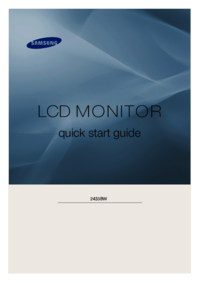









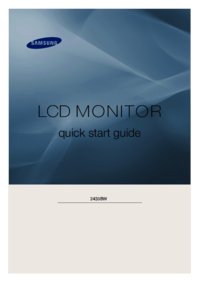
























 (97 pages)
(97 pages) (162 pages)
(162 pages) (48 pages)
(48 pages) (32 pages)
(32 pages) (44 pages)
(44 pages) (120 pages)
(120 pages) (47 pages)
(47 pages) (164 pages)
(164 pages) (253 pages)
(253 pages)







Commentaires sur ces manuels